
NS Homepod Mini. 근접 감지를 사용합니다 U1 칩 이는 근처에있을 때 어떤 모델 모델이 진동하는 모델을 진동하게 만듭니다. 이렇게하면 스피커에 음악을 "해제"할 수 있지만 어떤 사람들은 특히 유용한 기능을 찾지 못합니다.
진동 및 알림이 당신을 화나게하는 경우, 기능을 끄는 것이 가능합니다.
근접 기능을 끄는 방법
iPhone 12, 12 Pro, 11 및 11 Pro와 같은 homepod mini와 최근의 iPhone이있는 경우이 기능을 알아 차렸을 것입니다. 이 장치는 스마트 스피커가 범위 내에있는 경우 홈 패드 미니에서 U1 칩을 자동으로 감지 할 수 있습니다.
homepod mini에 가까워지면 특정 iPhone 모델이 진동을 시작합니다. 이러한 진동은 당신이 더 가깝게 강도가 증가하고 화면이 흐려지고 오디오 컨트롤을 제공합니다. 재생중인 음악은 스피커로 전송됩니다.
기능을 끄려면 먼저 설정 앱을 시작하고 "일반"을 탭합니다.
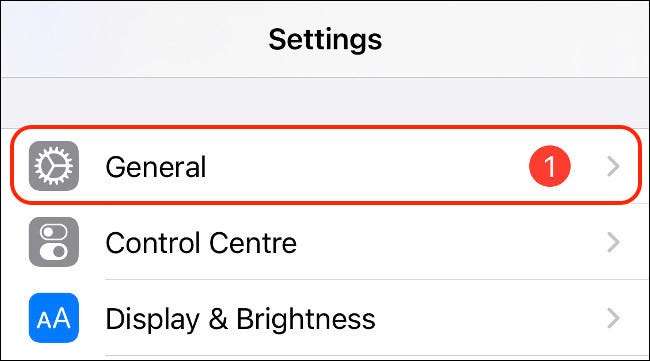
아래로 스크롤하여 "AirPlay & amp; 사용 가능한 옵션 목록에서 핸드 오프 ".
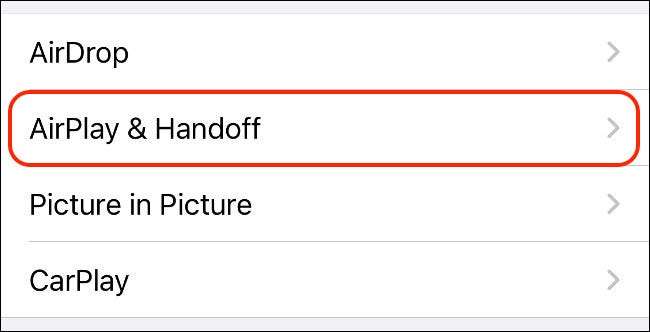
마지막으로 기능을 완전히 끄기 위해 "homepod으로 전송"옵션을 사용하지 않도록 설정하십시오.
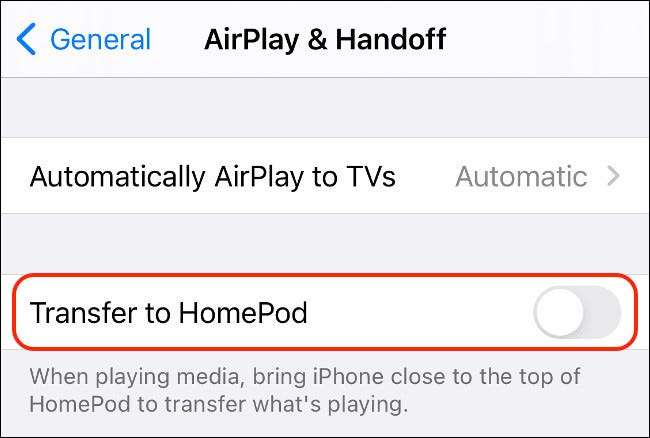
homepod 또는 homepod mini에 가까울 때 나타나는 오디오 핸드 오프 프롬프트를 비활성화하려면 이전 아이폰 에서이 작업을 수행 할 수도 있습니다.
어떤 기능을 놓칠 수 있습니까?
진동을 사용 중지 함으로써이 설정이 향후 홈 패드 사용에 영향을 미치는 방식에 관심이있을 수 있습니다.
"homepod으로 전송"기능을 사용하면 스마트 스피커에 iPhone을 가까이에 들고 홈페이지로 음악을 꺼낼 수 있습니다. 일반 Homepod에서는 U1 칩이 없으므로 iPhone을 진동 시키지는 않지만 일반 homepod 및 homepod mini와 함께 작동합니다.
[삼]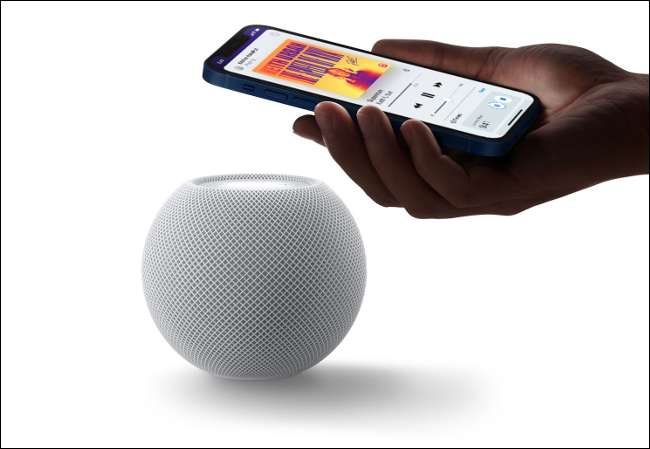
기능을 끄면 더 이상 iPhone을 닫을 수 없게됩니다. 대신, 당신은해야합니다 AirPlay 아이콘을 누릅니다 원하는 홈페이드를 선택하십시오 Control Center에서 Homepod를 직접 제어하십시오 ...에
더 근접한 기능이 있습니다
Homepod Mini 구현은 모든 사람의 취향에 있지는 않지만, Apple은 U1 (및 그 궁극적 인 후계자)에서 본 초 광대역 기술을 이용하는 장치를 건설 해왔다.
이 기능은 이미 사용 중입니다 공중 투하 , 애플의 무선 파일 전송 프로토콜, 더 안정적입니다. iPhone 은이 기술을 사용하여 근처의 장치 가이 기능을 활용할 수 있다고 가정하면 근접한 순서로 근접한 장치를 찾아 나열합니다.
[삼]
Apple의 많은 소문의 AirTags는 U1을 밧줄로 묶어서 아이폰을 사용하여 주변을 걷는 태그가있는 장치를 찾을 수 있습니다. 당신이 태그에 가깝게하면 iPhone이 더 진동 할 수 있습니다. 이것은 헤드폰 및 기타 액세서리로 확장 될 수 있습니다.
현재 애플은 끊임없는 진동을 일으키지 않으면 서 음악 핸드 오프 기능을 유지하는 옵션을 "진동시키지 마십시오"옵션을 추가해야 할 수도 있습니다.
관련된: Homepod Mini에 관심이 있습니까? 여기에 당신이 알아야 할 것이 있습니다







